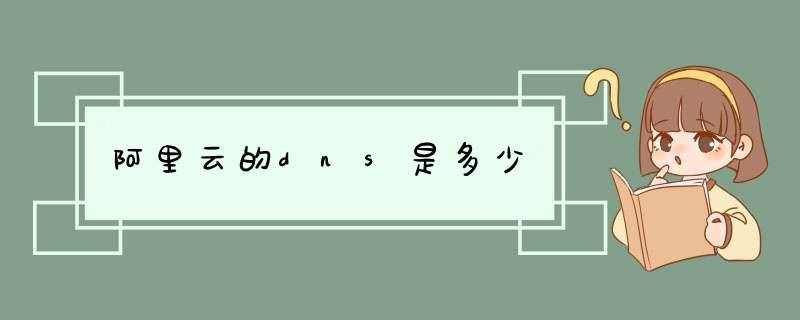
阿里云的DNS是:223.6.6.6或者223.5.5.5。
阿里公共DNS是阿里巴巴集团推出的DNS递归解析系统,目标是成为国内互联网基础设施的组成部分,面向互联网用户提供“快速”、“稳定”、“智能”的免费DNS递归解析服务。域名解析是一个相对复杂的过程,需要多个环节,遍历多个DNS服务器,才能获取域名的IP地址。
DNS是互联网上存储域名与IP映射关系的一个分布式数据库。使用DNS,用户可以方便的用域名访问互联网,而不用关心复杂难记的IP地址。通过域名获取对应IP地址的过程叫域名解析。
扩展资料
优势:
1、阿里在全国有优质的机房、网络、带宽等互联网基础设施资源。
2、阿里建设和运营着全国最大的CDN网络,对互联网流量调度有丰富的经验。
3、阿里旗下万网是国内最大的域名注册商,管理着几百万域名。同时有丰富的DNS管理经验。
4、阿里拥有大量优秀的技术人才,有非常强的自主研发能力和运维保障能力。
异地多机房高可用架构。基于DPDK自主研发的高性能DNS系统。Aliguard多种攻击防御策略。持久化保存热点记录,当“根”或域名的权威DNS出现异常后,阿里公共DNS具备快速恢复正常访问的能力。
通过BGP anycast技术,让用户访问到离自己较近的DNS集群。主动同步com/net域名、万网注册域名的变更,减小ttl时间的影响,快速访问到正确的记录。主动缓存热点域名的,提高查询CACHE命中率,减少递归过程,快速应答。
参考资料:阿里DNS
有时候电脑可能会遇到这样的一个问题,在同一网络中的其他电脑可以正常上网,但是自己电脑却遇到了这样的提示:页面找不到,无法解析服务器的DNS地址。很明显,这是由于DNS错误导致的电脑不能上网,那么DNS错误不能上网怎么办?方法很简单,大家可以重新设置一下DNS,然后清空DNS缓存即可。一、设置电脑DNS
当电脑遇到DNS故障时,可以尝试使手动设置其他DNS解析服务,国内已经有很多公共DNS,包括阿里云DNS,百度DNS,谷歌全球通用DNS等。
——阿里云公共DNS地址(2个):223.5.5.5和223.6.6.6
——百度公共DNS地址(1个):180.76.76.76
——谷歌DNS地址(2个):8.8.8.8和8.8.4.4
电脑设置DNS方法很简单,之前已经为大家分享过很多相关教程,具体方法是:
在电脑桌面右下角的网络图标上鼠标右键,然后点击打开“网络和共享中心”——然后点击左侧的“更改适配器设置”,接下来在当前的联网网络连接名称上,右击鼠标,选择“属性”,最后在网络连接属性窗口中选中“Internet 协议版本 4 (TCP/IPv4)/属性”,之后就可以设置DNS,如下图所示。
上图中,将电脑DNS设置为了阿里云公共DNS,这个DNS也是全球通用的,国内用户优先推荐,具备高速上网,防钓鱼网站等功能。
二、刷新DNS缓存
设置完电脑DNS后,可能电脑依然还不能上网,这主要是由于电脑有本地DNS缓存,要刷新一下DNS缓存,才会修正此前的DNS故障,刷新DNS缓存方法如下。
1、使用 Windows + R组合快捷键,打开运行对话框,然后键入【cmd】命令,之后点击下方的“确定”,如下图所示。
2、在接下来打开的cmd命令框中,输入运行命令:【ipconfig /flushdns】(输入完成后,按回车键运行)就可以刷新本地DNS缓存了,如下图所示。
如果电脑出现DNS错误不能上网,按照以上方法就可以成功修复上网了。
在有些时候我们的电脑上不了网,提示dns错误,这是怎么回事呢?下面就由我来为你们简单的介绍电脑上不了网dns错误的处理 方法 吧!
电脑上不了网dns错误的处理方法
当遇到DNS故障时,可以尝试使手动设置其他DNS解析服务,国内已经有很多公共DNS,建议大家使用百度或者阿里云公共DNS。
阿里云公共DNS地址:223.5.5.5或223.6.6.6
百度公共DNS地址:180.76.76.76
谷歌DNS地址:8.8.8.8和8.8.4.4
控制面板属性打开
打开“网络和Intenter”
设置DNS,选中“Internet 协议版本 4 (TCP/IPv4)/属性”,设置DNS,如下图所示
打开运行命令窗口,输入“cdm”
下图中,设置的是阿里云公共DNS,这个DNS也是全球通用的,国内用户优先推荐,具备高速上网,防钓鱼网站等功能。
看过“电脑上不了网dns错误怎样处理”的人还看了:
1. 电脑DNS错误上不了网了
2. 关于无线网络连接上但上不了网dns的解决方法
3. 怎么解决DNS错误的问题
4. DNS错误不能上网怎么办
5. 电脑提示dns错误怎么办
6. 电脑上不了网如何解决
7. 各种常见电脑无法上网的故障排除大全
8. DNS服务器无响应的原因分析及解决方法
9. 电脑不能上网的排查方法
10. 电脑的DNS怎么设置
欢迎分享,转载请注明来源:夏雨云

 微信扫一扫
微信扫一扫
 支付宝扫一扫
支付宝扫一扫
评论列表(0条)